プリントしたいファイルキーを複数選択する
 をタップして画面を切り替えると、選択したファイルは解除されます。
をタップして画面を切り替えると、選択したファイルは解除されます。アクションパネルの[印刷する]をタップする
データ保存時の部数でプリントしないときは、[各ジョブ保存時の部数を適用]チェックボックスをタップして にする
にする
 で部数を設定する
で部数を設定する
印刷するファイルの順番を設定したいときは、[印刷の順番]で変更する
プリント終了後、ファイルを削除するときは、[印刷後削除]チェックボックスをタップして にする
にする
[スタート]キーをタップして、プリントを開始します。
「設定(管理者)」の[システム設定]→[ドキュメントファイリング設定]→[基本設定]→[一括印刷設定]で一括印刷の設定を行えます。
ファイルの一括印刷時、ユーザー名選択画面の[全ユーザー]キーおよび[ユーザーメイフメイ]キーの選択を禁止したり、 ファイルの順番を日付の新しい/古い順、ファイル名の昇順/降順にするかを設定します。
アクションパネルの[一括印刷]キーをタップする
[ユーザー名]テキストボックスをタップする
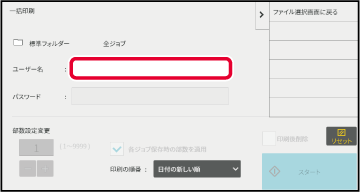
使用するユーザー名を選択する
ユーザー名を選択したら、 をタップします。
をタップします。パスワードを設定している場合は、[パスワード]キーをタップする
パスワード(4~32文字)を入力して、 をタップします。同じパスワードのデータのみ選択します。
をタップします。同じパスワードのデータのみ選択します。データ保存時の部数でプリントしないときは、[各ジョブ保存時の部数を適用]チェックボックスをタップして にする
にする
 で部数を設定する
で部数を設定する
プリント終了後、対象ファイルを自動的に削除するときは、[印刷後削除]キーをタップする
[スタート]キーをタップして、プリントを開始します。
検索条件に一致するファイルがない場合は、ファイル一覧画面に戻ります。Version 06a / bp70c65_usr_06a_ja
© SHARP CORPORATION